В некоторых ситуациях, у пользователей возникает вопрос, как перенести Excel в Word для того, чтобы вставить данные из табличного редактора в текстовый документ. К сожалению, нет простого ответа на вопрос о том, как Эксель перевести в Ворд, потому что не получится сохранить файл из одного формата в другой формат.
Между собой форматы «XLSX», «XLS» или «DOCX», «DOC» никак не связаны из-за разной структуры, поэтому напрямую сохранить файл одного формата в другом формате не получится. Нам придется переносить документ Excel в Word вручную или воспользоваться помощью программ или онлайн сервисов для конвертации файлов.
Сейчас мы разберемся, как вставить Эксель в Ворд разными способами. В этой статье вы найдете инструкции для переноса данных из Excel в Word: вручную (копирование содержимого файла Excel для последующей вставки в документ Word), и конвертированием файла Excel в Word в программе или на онлайн сервисе.
Как таблицу в Экселе перенести в Ворд — 1 способ
Сначала рассмотрим самый простой способ, как перенести таблицу из Excel в Word вручную: простым копированием содержимого файла. При этом способе мы скопируем содержимое листа Excel, а затем вставим его в документ Word.
Word для Начинающих (Часть 1)
Выполните следующие действия:
- Откройте книгу Excel.
- На открытом листе Excel выделите диапазон содержимого, который нужно перенести в документ Ворд.
- Щелкните правой кнопкой мыши внутри выделенной таблицы, в контекстном меню выберите «Копировать». Другой вариант для копирования: нажмите на клавиши «Ctrl» + «C».
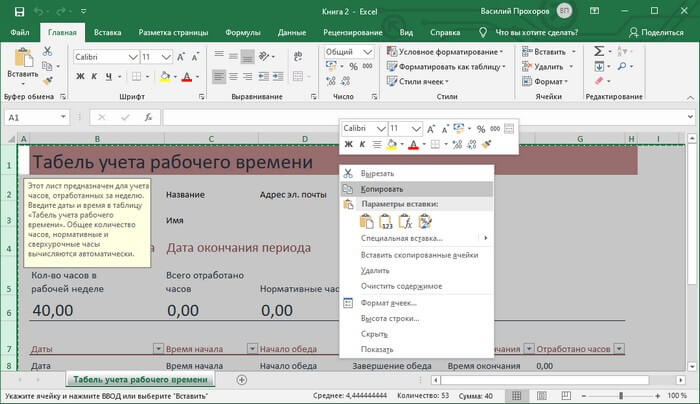
- Откройте документ Word.
- Щелкните правой кнопкой мыши внутри документа, в контекстном меню в пункте «Параметры вставки:» выберите вариант: «Сохранить исходное форматирование». Другой способ для вставки: кликните мышью в открытом документа Word, а затем нажмите на клавиши «Ctrl» + «V».
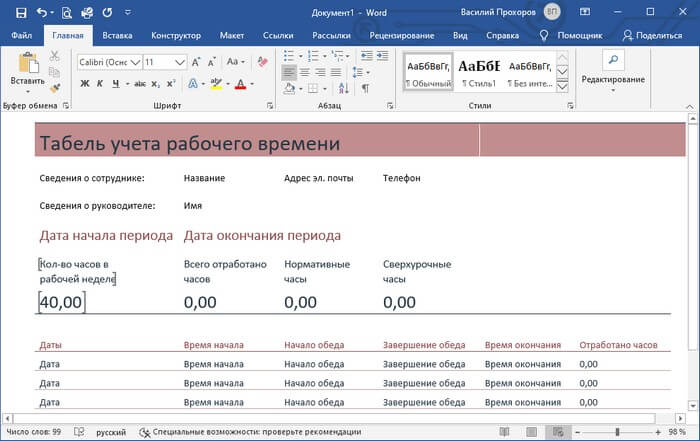
При выборе варианта вставки в Word, можно использовать другие способы сохранения таблицы:
- Использовать стили конечного фрагмента — используется стиль таблицы Word.
- Связать и сохранить исходное форматирование — таблица Excel будет связана с документом Word, при изменении данных в исходной таблице Эксель, спросят ваше согласие на изменение связанного содержимого в таблице Ворд.
- Связать и использовать конечные стили — таблица Excel и документ Word будут связаны, при изменении в таблице Excel поменяется содержимое таблицы в Word, будет использован стиль таблицы Word.
- Рисунок — таблица вставится в документ в качестве изображения.
- Сохранить только текст — после копирования каждая строка будет находится в отдельном абзаце, а столбцы разделены пробелами.
При наведении курсора мыши к одному из возможных вариантов вставки, на странице отобразится стиль вставляемой таблицы. Вы можете выбрать самый подходящий вариант.
8 инструментов в Excel, которыми каждый должен уметь пользоваться
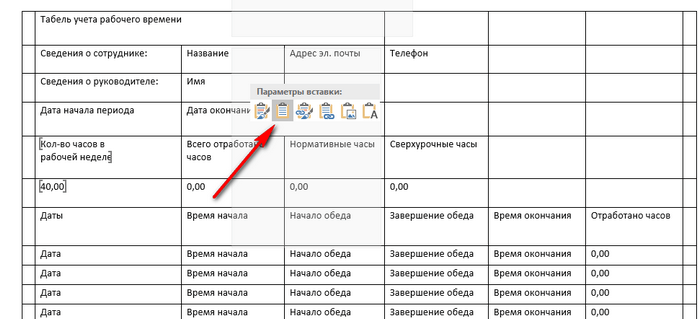
При использовании данного способа мы сможем отредактировать скопированную таблицу в Word. Можно изменить содержимое таблицы: изменить данные, форматирование, ширину и высоту, шрифт и т. д.
Из минусов этого способа можно отметить то, что если данные на листе Excel занимают больше места, чем на листе Word, то вся таблица не поместится по ширине (особенно это станет заметно при представлении «Разметка страницы»).
Как вставить таблицу Эксель в Ворд — 2 способ
В этом способе мы вставим содержимое таблицы Excel в документ Word, в котором отрыта пустая таблица Excel.
Пройдите следующие шаги:
- В окне программы MS Word войдите во вкладку «Вставка», в группе «Таблицы» нажмите на стрелку внизу кнопки «Таблица».
- В меню «Вставка таблицы» выберите «Таблица Excel».
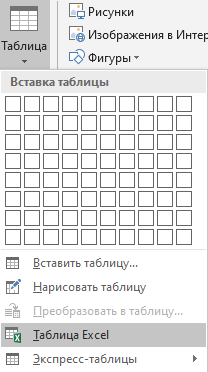
- В окне документа Word откроется пустая таблица Excel.
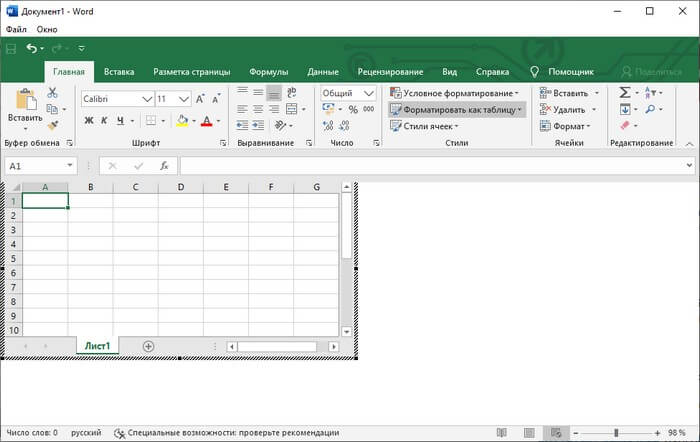
- Откройте книгу MS Excel.
- Выделите содержимое таблицы на листе Excel.
- В меню «Главная» кликните на значок «Копировать», который находится в группе «Буфер обмена».
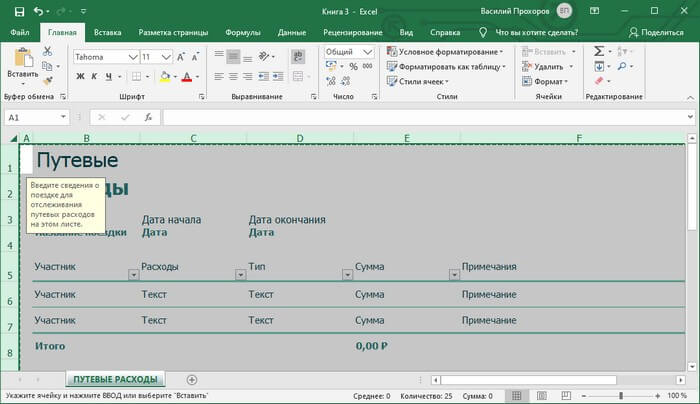
- В окне программы Word нажмите на кнопку «Вставить».
- Таблица Excel открыта в окне программы Word.
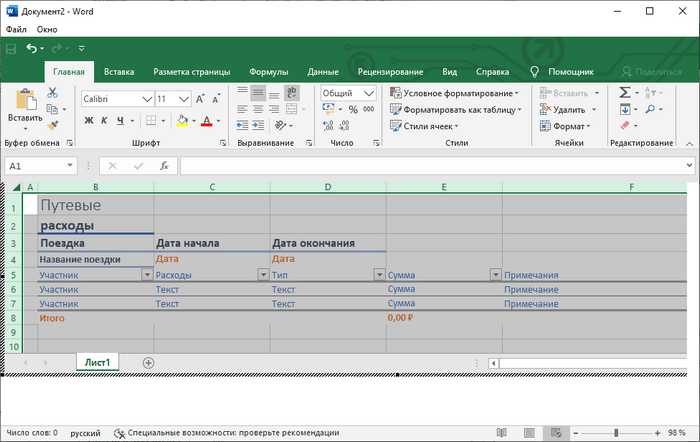
Если таблица не помещается по ширине документа, то можно уменьшить ширину. Для просмотра невидимых областей таблицы используйте колесики прокрутки.
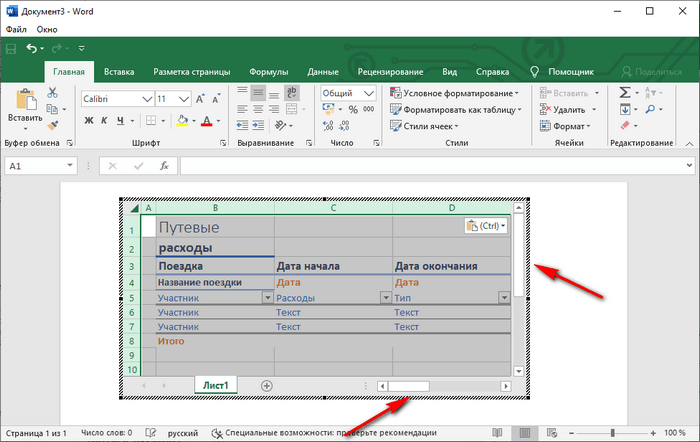
После изменения данных, сохраните документ Word на компьютере. В сохраненном документе форматирование таблицы будет в стиле Word.
Как вставить Excel в Word — 3 способ
Следующий способ предполагает вставку таблицы или другого содержимого из листа Excel на страницу документа Word в качестве графического объекта. Следовательно, изменить содержимое таблицы уже не получится.
Проделайте следующие действия:
- В окне программы Excel выделите таблицу.
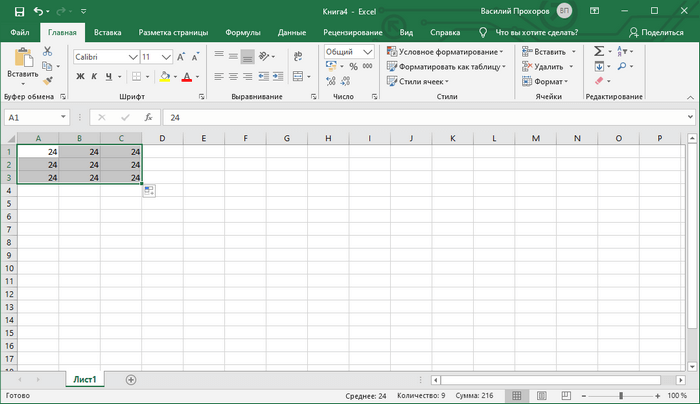
- В меню «Главная», в группе «Буфер обмена» нажмите на треугольничек на кнопке «Копировать».
- В открывшемся меню выберите пункт «Копировать как рисунок…».
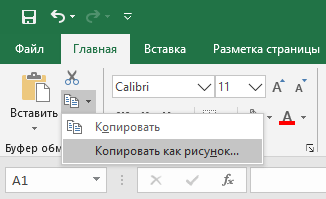
- В окне «Копировать как рисунок» нужно выбрать параметры копирования изображения.
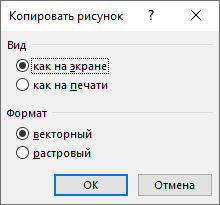
- Откройте страницу документа Word в меню «Главная», а затем нажмите на кнопку «Вставить», находящуюся в группе «Буфер обмена».

При необходимости, изображение таблицы можно увеличить до нужного размера. Если при копировании был выбран векторный формат, то качество картинки не поменяется. При увеличении изображения в растровом формате качество рисунка станет хуже.
Вам также может быть интересно:
- Excel онлайн бесплатно — 5 способов
- Как поставить пароль на файл Excel
Уменьшение ширины таблицы Excel после вставки в документ Word
Часто бывает, что таблица не помещается по ширине листа документа Word. Если ширина таблицы не очень большая, то таблицу можно слегка модифицировать:
- Выделите вставленную таблицу Excel в документе Word.
- Откройте меню «Макет».
- В группе «Размер ячейки» нажмите на кнопку «Автоподбор», выберите пункт «Автоподбор по содержимому».
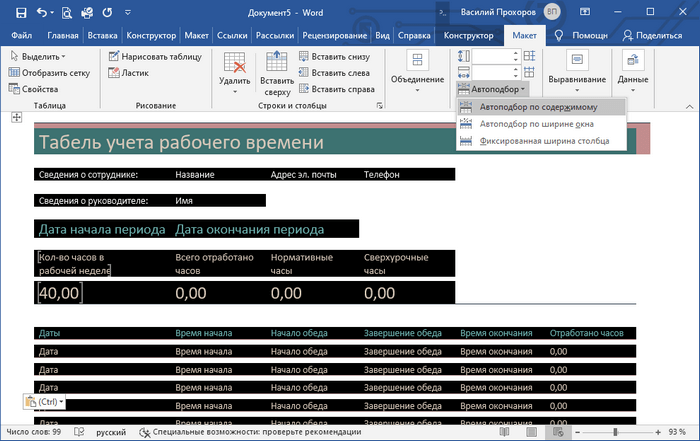
Таблица уменьшилась до требуемого размера и поместилась на странице документа.
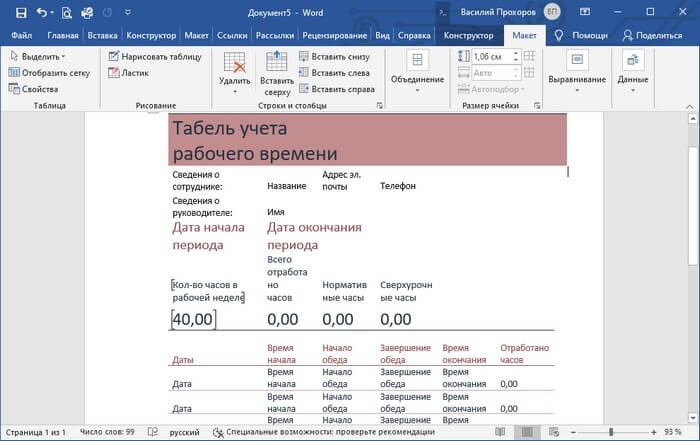
Как Excel перевести в Word в программе — 4 способ
Сейчас я расскажу, как вставит таблицу из Excel в Word с помощью программы ABBYY FineReader. Программа ABBYY FineReader предназначена для оптического распознавания символов, приложение переводит изображения документов или PDF файлы в редактируемые форматы.
ABBYY FineReader — платная программа на русском языке от российского разработчика. Компания ABBYY — один из мировых лидеров в своей нише программного обеспечения.
Для конвертирования файла из формата Excel в формат Word, необходимо сделать следующее:
- Запустите программу ABBYY FineReader на компьютере.
- В окне программы в разделе «Просмотр и редактирование PDF-документов» нажмите на кнопку «Открыть PDF-документ» (да-да, именно так).
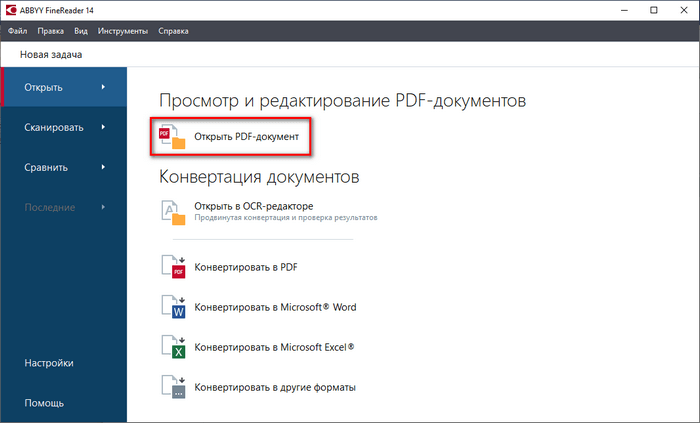
- В окне Проводника на нижней панели вместо «PDF-файлы» выберите «Все файлы».
- Выберите на ПК документ Excel, нажмите на кнопку «Открыть».
- Программа выполнит распознавание файла, а затем откроет его содержимое в окне «Новый — ABBYY FineReader».
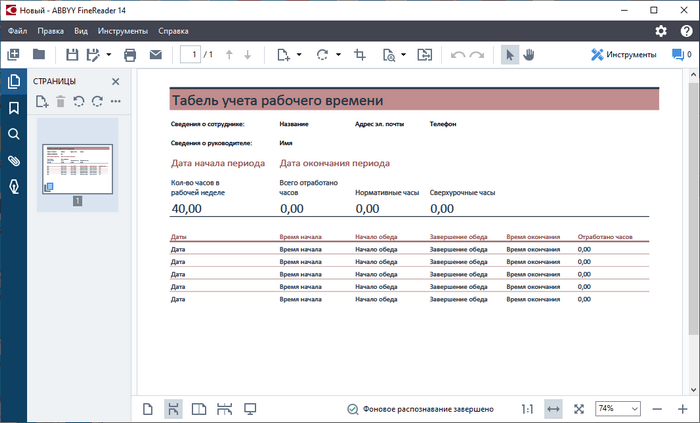
- Нажмите на стрелку кнопки «Сохранить копию документа», а контекстном меню выберите «Документ Microsoft Word».
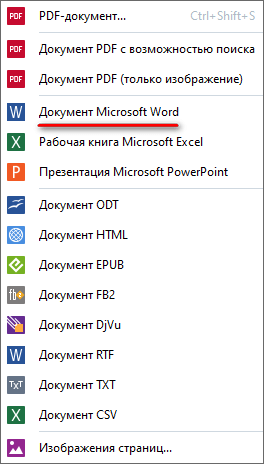
- В окне Проводника присвойте имя новому документу, нажмите на кнопку «Сохранить».
- После выполнения конвертирования, на Рабочем столе откроется окно программы Word со вставленной таблицей из книги Excel.
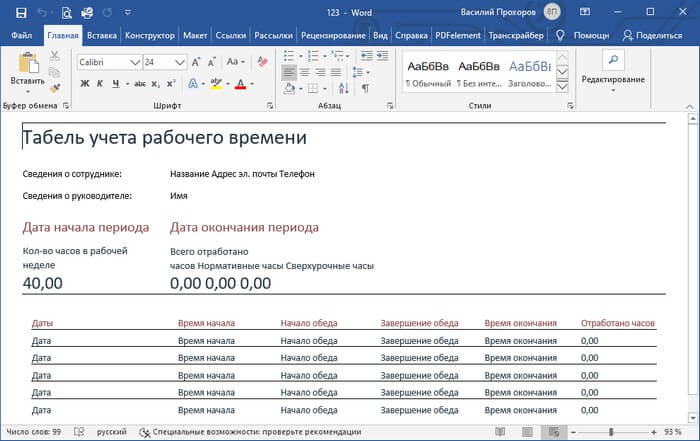
Таблицу после конвертирования в документ Ворд можно редактировать.
Как конвертировать Excel в Word онлайн — 5 способ
Сейчас мы разберемся, как таблицу из Excel перебросить в Word с помощью онлайн сервиса. Мы воспользуемся услугами бесплатного онлайн сервиса CoolUtils.com, на котором можно конвертировать файлы различных форматов между собой.
Преобразование Excel в Word онлайн проходит в следующем порядке:
- Войдите на страницу сервиса CoolUtils.com для загрузки на онлайн сервис файла Excel.
- Нажмите на кнопку «Browse» для выбора файла на своем компьютере. Эта кнопка станет активной после включения в браузере Adobe Flash Player.
- В пункте «Настройте опции», в настройке «Конвертировать в» выберите формат «Doc».
- В пункте «Получить файл» нажмите на кнопку «Скачать конвертированный файл».
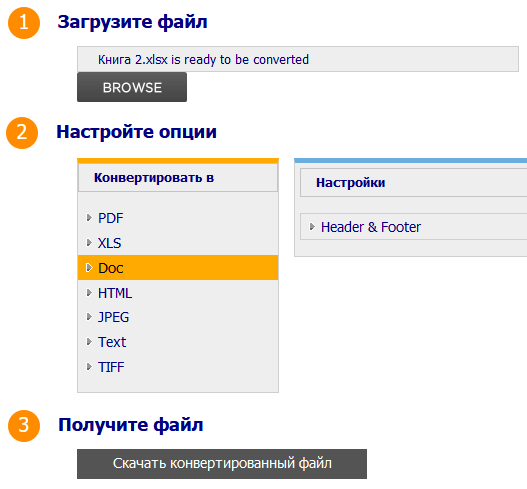
Откройте скачанный файл в программе Word, посмотрите на результат преобразования формата и внешний вид таблицы.
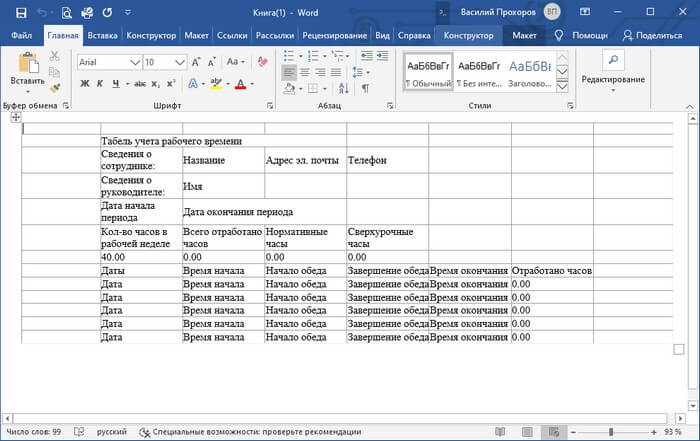
Если нужно, отредактируйте файл, а затем сохраните его в формате Word.
Выводы статьи
Если пользователь не знает, как скопировать содержимое из Экселя в Ворд, существует несколько способов решить эту проблему. Прямого сохранения между форматами не существует. Пользователь может скопировать таблицу Excel в документ Word вручную несколькими способами, воспользоваться программой или онлайн сервисом для конвертирования файла в другой формат.
Похожие публикации:
- Как в Excel снять защиту листа не зная пароль — 2 способа
- Как сделать рамку для оформления текста в Word
- Как сделать нумерацию страниц в Word
- Как удалить нумерацию в Word
- Как убрать водяные знаки в Word — 2 способа
Источник: vellisa.ru
Программы ворд эксель как работать
= Мир MS Excel/Статьи об Excel
МЕНЮ САЙТА
Информация о сайте
Развите сайта
Приемы работы
Инструменты и настройки
Интеграция
Готовые решения
Вопросы и решения
Работа и общение
Работа форума и сайта
Библиотека
Книги по Excel
Книги по VBA
Видеосалон
Справочники
Разработчик
КАТЕГОРИИ РАЗДЕЛА
| Приёмы работы с книгами, листами, диапазонами, ячейками [6] |
| Приёмы работы с формулами [13] |
| Настройки Excel [3] |
| Инструменты Excel [4] |
| Интеграция Excel с другими приложениями [4] |
| Форматирование [1] |
| Выпадающие списки [2] |
| Примечания [1] |
| Сводные таблицы [1] |
| Гиперссылки [1] |
| Excel и интернет [1] |
| Excel для Windows и Excel для Mac OS [2] |
Слияние данных MS Excel и MS Word
Процедура слияния состоит из нескольких этапов.
1 этап. Подготовка данных электронной таблицы
Таблица, предназначенная для слияния, должна удовлетворять некоторым требованиям:
- в таблице не должно быть объединенных ячеек. Вернее сказать так: ЕСЛИ в таблице есть объединённые ячейки, то надо быть готовым к тому, что при экспорте объединение будет отменено, и соответственно образуются лишние пустые строки и/или столбцы, что может нарушить структуру таблицы. В общем, объединённые ячейки — это зло 🙂
- все столбцы должны иметь уникальные названия, которые будут использоваться при слиянии. Если в таблице отсутствует первая строка с названиями столбцов, то её заменит первая строка данных, а значит, она в рассылке участвовать не будет.
В качестве примера возьмем таблицу с перечнем клиентов фитнес клуба «Экселент»
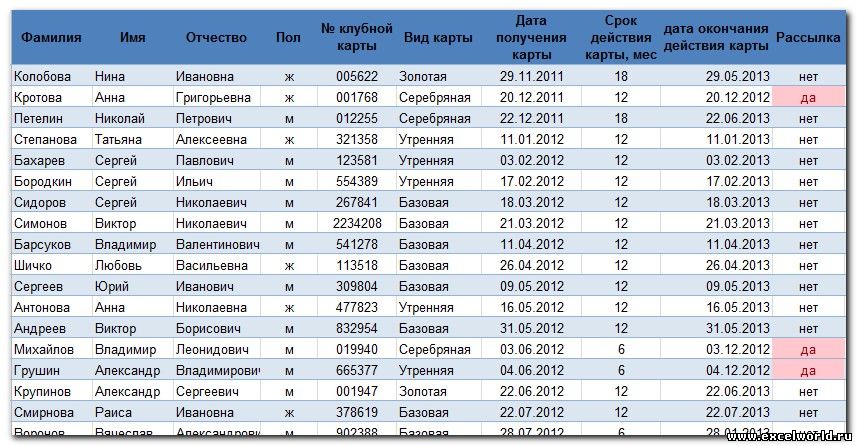
2 этап. Подготовка шаблона документа Word
На этом этапе в текстовом редакторе Word формируется документ, в который в дальнейшем будут внедряться данные электронной таблицы. Текст этого документа представляет собой общую для всех рассылок часть.
Предположим всем клиентам, у которых срок действия клубной карты истекает в следующем месяце, планируется разослать письма с уведомлением.
Текст письма будет одинаковым за исключением обращения, номера клубной карты и даты окончания её действия. Эти данные будут импортироваться из таблицы Excel (выделено синим)

Таким образом, на этом этапе в документе Word печатается общий для всех писем текст.
Для более удобной дальнейшей работы при слиянии рекомендуется установить параметр Затенение полей в положение Всегда, чтобы отличать вставленные поля слияния от обычного текста. Если этот параметр включен, поля отображаются на сером фоне. На печать этот фон, естественно, не выводится.
3 этап. Работа Мастера слияния MS Word
Открываем файл письма в MS Word.
Проще всего осуществить слияние данных, следуя указаниям Мастера слияния. В версиях после Word2003 Мастер слияния запускается с помощью кнопки Начать слияние на вкладке Рассылки
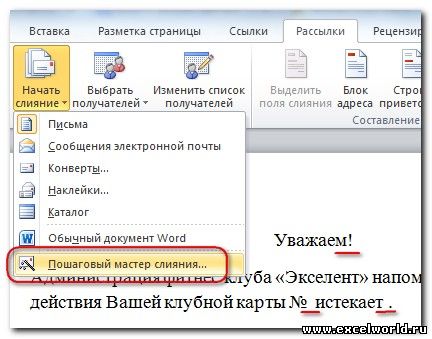
В версиях до Word2007 следует выполнить команду меню Сервис — Письма и рассылки — Слияние. Кроме того, для более удобной работы версиях до Word2007 можно вывести панель инструментов Слияние
Ещё раз обращаю внимание, что в бланке письма содержится только общий для всех писем текст, поэтому обращение выглядит как Уважаем!, а номер карты и дата пропущены.
Работа Мастера слияния включает 6 шагов.
Выбираем поле Имя, нажимаем Вставить, то же самое для поля Отчество. Закрываем окно Вставка полей слияния и добавляем пробелы между вставленными полями. Если параметр Затенение полей установлен в положение Всегда, то вставленные поля будут отчетливо видны на сером фоне. Устанавливаем курсор после №, снова нажимаем ссылку Другие элементы. , выбираем № клубной карты — Вставить. Аналогично вставляем поле Дата окончания действия карты
Кроме указанных выше полей требуется вставить окончание обращения ый(ая), которое зависит от значения поля Пол. Для этого воспользуемся специальным полем, позволяющим вставлять одно из двух значений в зависимости от данных. Поставим курсор сразу после слова «Уважаем», нажмём кнопку Правила на вкладке Рассылки и выберем вариант IF. THEN. ELSE. В версиях до Word2007 аналогичная кнопка называется Добавить поле Word и находится на панели инструментов Слияние
В раскрывшемся диалоговом окне зададим параметры
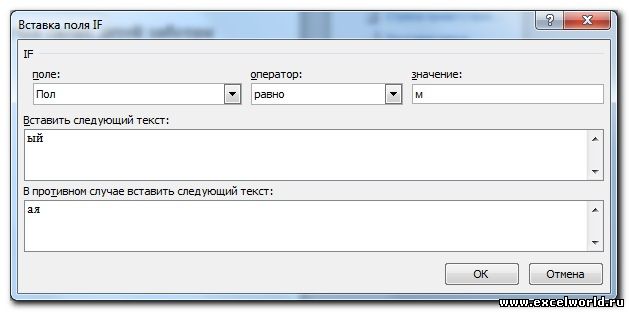

После нажатия ОК, получим результат


*если в файле с базой клиентов при открытии в Excel2003 вместо формул будут отображаться ошибки #ИМЯ!, подключите надстройку Пакет анализа (Сервис — Надстройки)
Источник: www.excelworld.ru
MS Office:

Вы освоите все инструменты пакета MS Office: научитесь эффективно работать с текстовыми документами, анализировать большие объемы данных с помощью таблиц, создавать запоминающиеся презентации. Сможете освободить время под
более важные задачи и претендовать
на более высокую зарплату.
Официальный диплом
выдаем удостоверение государственного образца
Excel, Word и PowerPoint
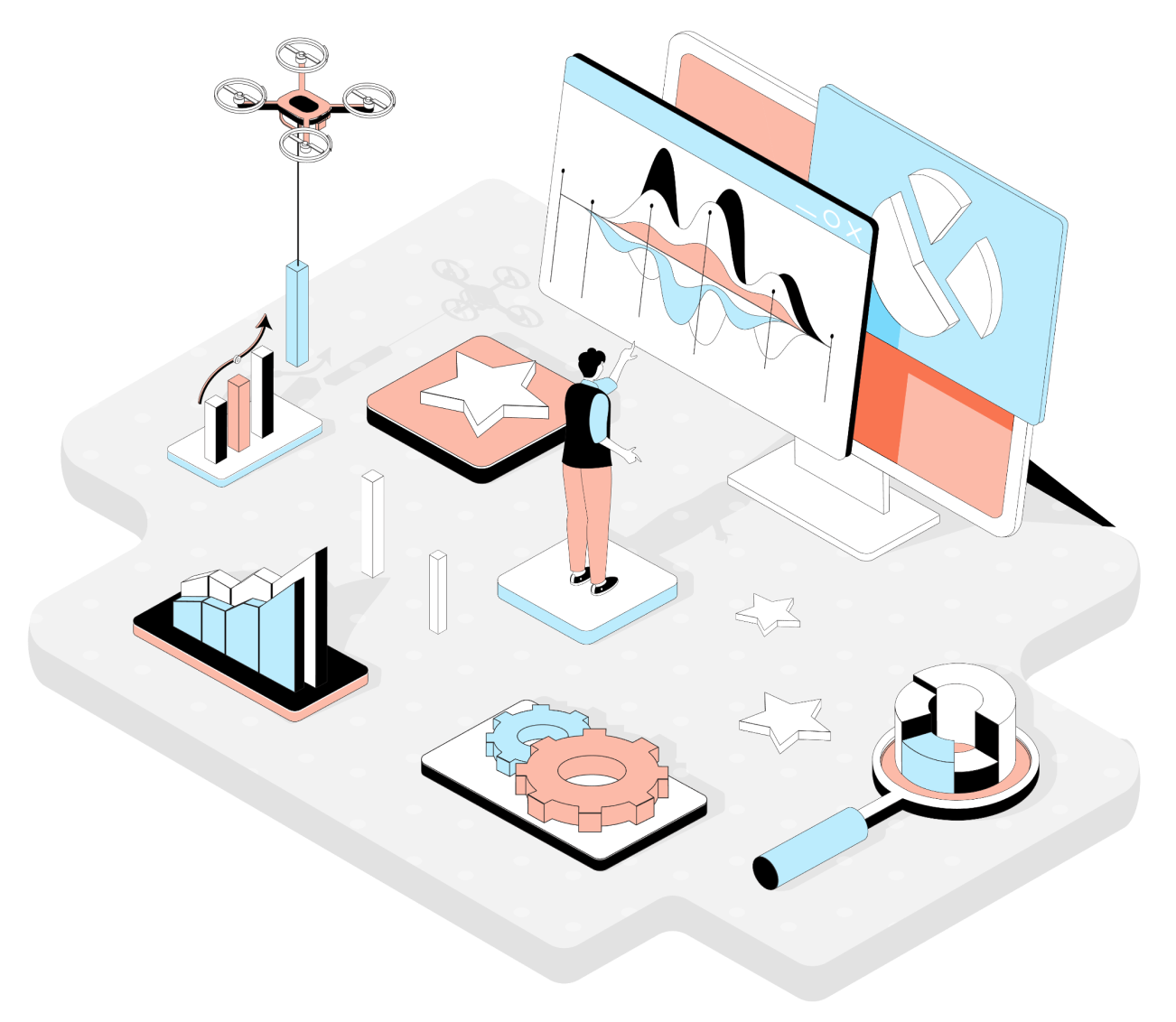
Excel, Word
и PowerPoint
Интерактивные упражнения
На курсе вы сразу приступаете к практике, работая в копии интерфейса Microsoft Excel, Word и PowerPoint. Тренажер дает подсказки и пошаговые инструкции.
Оформите заявку до
До конца акции меньше недели!
Чему вы научитесь
Быстро переносить данные из других таблиц и файлов
Делать сводные таблицы и работать с формулами
Строить информативные графики и диаграммы для презентации руководству и клиентам
Уверенно работать
с документами в Word
Создавать презентации в Power Point
Как проходит обучение
Получаете официальный документ об окончании курса
Смотрите лекции и кейсы в удобном для вас темпе
Выполняете практические задания на отработку новых навыков
Если возникают вопросы, отправляете их куратору
Программа обучения
107 практических уроков и 25 практических заданий
2. Как делать быстрые расчеты с помощью функций и формул
- Сумма и произведение
- Среднее и прирост
- Сумма с условием
- Функция ВПР
3. Как строить финансовые модели и прогнозировать результаты
- Анализ «что если»
- Подбор параметра и Диспетчер сценариев
- Надстройка «Поиск решения»
4. Как автоматизировать задачи и ускорить работу
- Вставка символа на клавиатуре
- Автоматическая подсветка активной строки
- Функция мгновенного заполнения
- Транслитерация
- Основы работы с макросами
- Обновления в последней версии Excel
5. Как составлять в Excel удобные планы, графики и календари
- Календарь отпусков
- Автоматическая подсветка дат и сроков
6. Как строить наглядные диаграммы
- Контрольные линии
- Гистограмма с перекрытием
- Hормированная центрованная гистограмма
- Точечная диаграмма
- Ранжированные данные
- Максимум и минимум
- Частотный анализ
- Логические функции
- Леденцовая диаграмма
- Состыкованная гистограмма
- Спарклайны
/ СУММ и СУММПРОИЗВ
7. Как перейти из Excel в Google-таблицы
- Знакомство с Google-таблицами
- Базовые функции Google-таблиц: ВПР, UNIQUE, SUMPRODUCT, Filter и другие
- Дополнительные функции Google-таблиц: вставка картинок и текста
- Сводные таблицы и условное форматирование
- Создание графиков
- Защита данных
- Горячие клавиши
9. Как провести успешную презентацию
10. Основы MS Word
- Язык Power Query M, его базовые
функции и синтаксис - Как импортировать и загружать
внешние данные и преобразовывать
их в понятную таблицу - Как надстройка PowerPivot связана с Power BI
- Основные принципы в работе
с Power Pivot: модели данных,
отношения данных и вычисления
- Когда и для каких целей используются Power Query и Power Pivot
- Чем отличаются Power Query и Power Pivot
- Как надстройка Power Query работает
с данными, что входит в понятие
«внешние данные» - Интерфейс редактора Power Query
и работа в нем
13. Надстройки Power Query и Power Pivot
- Как добавить в таблицу новые
данные и обновить дашборд - Как работать с таким дашбордом
и использовать все его возможности
- Синтаксис и логика языка VBA, управляющие конструкции, операторы и циклы
- Частые ошибки при написании макросов
- Когда и для каких целей
используются дашборды - Как дашборд помогает упростить
или автоматизировать работу
с аналитикой и графиками - Алгоритм построения дашборда
- Когда и для каких целей используются макросы, как они помогают
и автоматизируют работу - База и основные принципы
написания макросов для новичков
12. Создание интерактивных дашбордов в Google Sheets и Excel
11. Макросы в Excel и Google Sheets

После прохождения всех уроков
и выполнения практических заданий вы получаете официальный диплом, который сможете указать в резюме.
Диплом о прохождении курса
107 практических уроков
и 25 практических заданий
PowerPoint
8. Основы MS PowerPoint
- Работа с текстом
- Работа с фигурами
- Работа с цветом
- Как сделать крутые слайды (структура, заголовки, тексты, изображения)
- Как сделать титульный слайд
- Как использовать диаграммы в презентациях
- Как презентовать в стиле Джобса
- Правила презентации в стиле TED
- Как влиять на людей убедительной историей
- Сторителлинг: как убедить презентацией
- Как создать блестящую презентацию
- Как использовать диаграммы в презентациях
- Принципы успешной презентации
- Как выступать на конференциях
- Как не бояться публичных выступлений
- Как взаимодействовать с аудиторией
- Как двигаться во время публичного выступления
- Как поставить цель для выступления
- Как работать с исправлениями
- Как искать и заменять слово
- Как проверить орфографию
- Как оформить таблицу
- Как удалить личные данные
- Как выровнять текст по краям
- Как рецензировать текст
- Как создать таблицу из текста
- Как создать диаграмму
- Как работать с «Переводчиком»
- Как защитить документ
Обновления будут доступны в декабре
Продвинутые инструменты Excel
/ надстройка Power Query
- Транспонирование данных
- Скрытие и отображение строк и столбцов
- Группировка данных
- Сборка данных в одну таблицу
- Разбивка и объединение текста
- Поиск дубликатов в списке
- Проверка на ошибки
- Форматирование текста
- Сводные таблицы
- Условное форматирование
1. Как превратить хаотичные данные в таблицу, с которой удобно работать
Доступ к материалам и обновлениям курса навсегда
Вы получите удостоверение о повышении квалификации

Образовательная деятельность в Академии Eduson (Общество с ограниченной ответственностью «Эдюсон») ведется на основании государственной лицензии №00374370 от 27 мая 2022 года.
У вас будет официальный документ, который подтвердит повышение квалификации
и поможет в карьерном росте.
Образовательная деятельность в Академии Eduson (Общество с ограниченной ответственностью «Эдюсон») ведется на основании государственной лицензии №00374370 от 27 мая 2022 года. У вас будет официальный документ, который подтвердит повышение квалификации
и поможет в карьерном росте.
Пачка важных шаблонов
и «шпаргалок» – в подарок
Вы получите полезные «шпаргалки» – раздаточные материалы, которые помогут вам в ежедневной работе. Рекомендуем распечатать и всегда держать под рукой.

Как создавать сводные таблицы
Как посчитать среднее и прирост
Как использовать анализ «что если»
Как применять функцию ВПР
Как делать частотный анализ
Как использовать логические функции
Как визуализировать данные
полезных чек-листов и шпаргалок
Помогаем найти работу мечты
Даем необходимые знания и навыки
С ними вы легко найдете идеальную для вас работу, где будете чувствовать себя уверенно и говорить с коллегами на одном языке.
Помогаем составить резюме
HR-специалисты Академии Eduson помогут создать грамотное резюме, которое выделит вас на фоне других кандидатов.
Рассказываем все про поиск работы
Вы получите доступ к курсу
по трудоустройству и узнаете,
как подготовиться к интервью, отвечать на сложные вопросы
и многое другое.